Modification du comportement d'une vue
Vous pouvez modifier le comportement d'une vue en recourant à l'une des méthodes suivantes :
-
en spécifiant qu'il s'agit de la vue par défaut pour un fichier ou un dossier donné ;
-
en spécifiant qu'il s'agit de la vue par défaut pour un type de fichiers ou pour tous les dossiers ;
-
en spécifiant que la vue est un élément du sous-menu Voir en tant que pour un fichier ou un dossier donné ;
-
en spécifiant que la vue est un élément du sous-menu Voir en tant que pour un type de fichier donné ou pour tous les dossiers ;
-
en spécifiant que la vue n'est pas un élément du sous-menu Voir en tant que pour un fichier ou un dossier donné.
Pour modifier le comportement d'une vue, procédez comme suit :
-
Sélectionnez Vue -> Voir en tant que. Une boîte de dialogue Ouvrir avec un autre afficheur s'affiche.
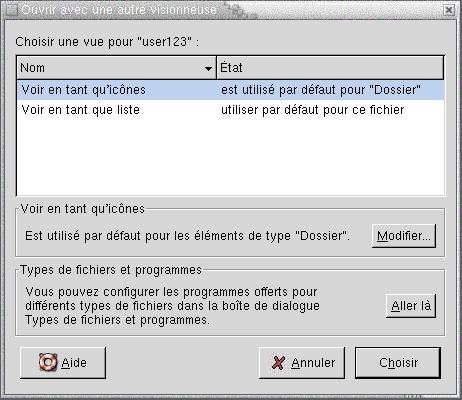
-
Sélectionnez la vue à modifier dans la table de la boîte de dialogue.
-
Cliquez sur le bouton Modifier. Une boîte de dialogue Modifier s'affiche. La table suivante décrit la boîte de dialogue Modifier :
Option
Description
Inclure dans le menu pour les éléments de type nom_élément
Cette option permet d'inclure la vue dans le sous-menu Voir en tant que destiné à ce type d'élément.
Utiliser par défaut pour les éléments de type nom_élément
Cette option permet d'utiliser cette vue par défaut pour ce type d'élément.
Inclure dans le menu uniquement pour nom_élémentuniquement.
Cette option permet d'inclure la vue dans le sous-menu Voir en tant que pour cet élément uniquement.
Utiliser par défaut uniquement pour nom_élément
Cette option permet d'utiliser cette vue par défaut pour cet élément uniquement.
Ne pas inclure dans le menu les éléments de type nom_élément
Cette option pour permet d'exclure la vue du sous-menu Voir en tant que pour ce type d'élément.
-
Cliquez sur OK, puis sur Annuler pour fermer la boîte de dialogue Ouvrir avec un autre afficheur.
Remarque :
L'outil de préférence Types de fichiers et programmes vous permet également de modifier les actions associées à un fichier. Pour ouvrir l'outil de préférence Types de fichiers et programmes, cliquez sur le bouton Aller là.
- © 2010, Oracle Corporation and/or its affiliates
